-
- Tổng tiền thanh toán:
GMK67: Hướng dẫn sử dụng và cài đặt đầy đủ các chức năng

Phần 1. Kết nối thiết bị với bàn phím cơ GMK67:
-
Chế độ dây:
- Đặt công tắc vào vị trí giữa biểu tượng cổng USB, không có đèn nhấp nháy.
- Cắm cáp USB loại C vào bàn phím và máy tính để kết nối.
- Bạn cũng có thể sử dụng cáp loại C khác để kết nối.
-
Chế độ Bluetooth:
- Đặt công tắc vào biểu tượng Bluetooth, đèn sẽ nhấp nháy.
- Nhấn và giữ FN + Q (hoặc W, E) trong vài giây để bật Bluetooth.
- Trên máy tính hoặc điện thoại, kích hoạt Bluetooth và kết nối với bàn phím.
- Sau khi kết nối xong, bạn có thể chuyển đổi giữa các thiết bị bằng FN + Q (hoặc W, E).
-
Chế độ không dây 2.4GHz:
- Đặt công tắc vào biểu tượng 2.4GHz, đèn sẽ nhấp nháy.
- Cắm receiver vào máy tính và đợi bàn phím tự kết nối.
- Nếu bàn phím không tự kết nối, đặt bàn phím gần receiver, nhấn và giữ FN + R trong vài giây để kích hoạt chế độ kết nối lại.
Phần 2. Hướng dẫn sử dụng đèn LED RGB GMK67:
- FN + lên / xuống: Điều chỉnh độ sáng của LED.
- FN + trái / phải: Thay đổi hướng hiệu ứng LED.
- FN + [{ hoặc }]: Thay đổi tốc độ hiệu ứng LED.
- FN + \ : Thay đổi chế độ LED.
- Bạn cũng có thể tinh chỉnh các hiệu ứng LED trong ứng dụng trên máy tính.
Phần 3. Sử dụng nút FN và núm xoay:
- FN + số từ 1 đến 0: Chức năng tương ứng với các phím F1 đến F10.
- FN + -_ : F11
- FN + =+: F12
- FN + win: Khóa phím Win.
- FN + del: Chức năng Insert.
- FN + p: Pause
- FN + pgup: Home
- FN + pgdn: End
- FN + q, w, e: Kích hoạt Bluetooth
- FN + R: Chuyển sang chế độ không dây 2.4GHz Các phím FN khác có thể được cài đặt lại trong ứng dụng.
Phần 4. Đèn báo pin:
- Bàn phím sử dụng pin lithium 3.7V. Khi pin yếu dưới 3.5V, đèn LED báo pin sẽ nhấp nháy màu đỏ.
- Khi pin đầy, đèn báo sẽ chuyển sang màu xanh.
LƯU Ý:
- Không sử dụng sạc từ điện thoại hoặc máy tính bảng để sạc bàn phím. Điều này có thể gây cháy hoặc nổ pin.
- Chỉ sử dụng cổng USB 5V – 0.5A trên máy tính để sạc.
Bạn có thể tìm mua kit Gmk67 do Dodo Gear phân phối chính hãng Tại đây